Премахни Wizesearch.com вирус (Упътване за премахване) - авг. 2016 актуализация
Упътване за премахване на Wizesearch.com вируси
Какво е Вирусът Wizesearch.com?
Защо трябва да премахна Wizesearch.com от компютъра си?
Wizesearch.com (или Wize Search) е браузър-похитител, който е отговорен за различни компютърни проблеми. Независимо от това колко убедително изглежда, той не може да ви покаже „умни“ резултати от търсенето, защото неговата цел е да пренасочва потребителите към определени уеб страници, за да им помогне да увеличат потребителския си трафик. В замяна на тази дейност, създателите на този браузър похитител събират пари. Тази легитимно-изглеждаща и естетична търсачка работи чрез няколко домейна. Може да я откриете чрез search.snapdo.com или feed.wizesearch.com, въпреки че когато се опитате да достигнете до последния, незабавно ще бъдете пренасочени към search.snapdo.com. Сътрудничеството между Wize Search и Snapdo е доста обезпокоително, защото никой уважаващ себе си сайт не би искал да го свързват със search.snapdo.com. Това е небезизвестен браузър-похитител, който се свързва с много на брой компании и инициира търсачката да генерира реклами в засегнатия браузър. Това сътрудничетво единствено повдига допълнително въпроси за Wize Search. Когато този домейн не успее да ви препрати към Snapdo, веднага се отваря потребителско търсене в Yahoo при натискането на бутона за търсене. Това не е добър знак, защото потребителското търсене позволява различни модификации в резултатите от търсенето и може да предостави например спонсорирани връзки. За съжаление, установено е, че точно това прави Wizesearch, когато нахлуе в компютъра. Чрез отваряне на такива спонсорирани резултати от търсенето, може да се озовете в съмнителни уеб страници, които да са пълни с потенциално-нежелани програми или дори зловреден софтуер. Ако очаквате вашата търсачка да ви предостави подходящата информация, може да премахнете Wizesearch и да преминете към друга търсачка, защото тази уеб страница не може да ви я осигури. За почистване на системата, препоръчваме да използвате FortectIntego.
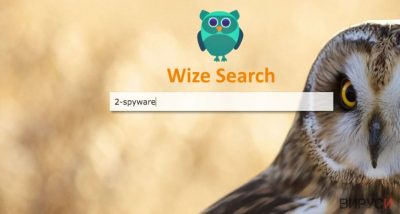
Казано честно, Wizesearch.com със сигурност може да бъде причислен към категорията на браузър-похитителите, защото повечето характеристики, които притежава, са типични точно за този тип инфекции. На първо място, той е незабележим. Често не се нуждае от позволението на потребителя, за да бъде инсталиран в системата или позволението се получава чрез измама. На второ място, търсачката е рекламно-базирана. Има много проблеми, които възникват от наличието на голямо количество реклами, като проблеми с пренасочване и заразяване със злонамерен софтуер, което потребителите доста често посочват по отношение на Wizesearch. На последно място, политиката на поверителност на тези уеб страници е много неясна. Търсачката не събира чувствителна информация, но не-личната информация, събирана от нея, е напълно достатъчна за генериране на целеви реклами за други цели на онлайн маркетинга. Бъдете внимателни, не използвайте тази търсачка за търсенията си в интернет и побързайте с премахването на Wizesearch.com, ако искате да ползвате интернет отново безопасно.
Как този зловреден софтуер е похитил компютъра ми?
Този браузър-похитител е използвал шанса да се промъкне в компютъра ви, когато най-малко сте очаквали: по време на инсталацията на напълно легитимен безплатен софтуер или приложение или при обновяване на Adobe Flash. Потребителите често забравят или не са напълно наясно с факта, че дори легитимни и надеждни програми могат да съдържат скрити компоненти, които да предизвикат похищение на браузърите им. На измамниците това им е добре известно и го използват да прикрепят потенциално-нежелани програми към която и да е по-популярна програма. Точно това е и начинът, по който тази потенциално-нежелана програма се настанява в компютрите. За щастие, може да се предпазите от похищение на Wizesearch като просто отделите няколко допълнителни минутки от времето си за инсталиране на софтуера като използвате „Разширени“ настройки. Това действие само по себе си няма да спре потенциално-нежеланите програми от инсталиране. Трябва ръчно да преминете през следните инсталационни стъпки, да откриете съмнителните приложения и да отмените тяхното инсталиране.
Всичко, което трябва да знаете за премахването на Wizesearch.com:
Не позволявайте на това съмнително приложение да провали потребителските ви сесии, сменете го с по-надеждна търсачка и незабавно премахнете Wizesearch.com от компютъра си. Не е трудно да се отървете от този вирус, както ръчно, така и автоматично. Ако не ви се занимава с по-продължителния процес на ръчно премахване, използвайте автоматично антивирусно средство, което да сканира компютъра ви и да премахне вируса. За по-опитните потребители предлагаме и ръчен вариант за премахване на Wizesearch.com. Има подробно ръководство под статията за това.
Може да премахнете, нанесените от вируса щети, като използвате FortectIntego. SpyHunter 5Combo Cleaner и Malwarebytes са подходящи за откриване на потенциално нежелани програми и вируси, заедно с всичките им файлове и записи в регистрите, които са свързани с тях.
Упътване за ръчно премахване на Wizesearch.com вируси
Деинсталиране от Windows
За да деинсталирате този похитител ръчно, трябва да се отървете от всеки компонент, който е свързан с него. Трябва да откриете Wizesearch.com, Wizesearch, Wize Search и други подобни компоненти, които не са ви познати в Мениджъра на задачите (Task Manager). Освен това, премахнете hxxp://wizesearch.com.. от Преки пътища на Windows (Windows Shortcuts).
За да премахнете Вирусът Wizesearch.com от устройства с Windows 10/8, следвайте дадените по-долу стъпки:
- Въведете Control Panel (Контролен панел) в полето за търсене на Windows и натиснете Enter или кликнете върху резултатите от търсенето.
- В Programs/Програми, изберете Uninstall a program/Деинсталиране на програма.

- От списъка открийте записите свързани с Вирусът Wizesearch.com (или всякакви други инсталирани наскоро съмнителни програми).
- Кликнете с десния бутон на мишката върху приложението и изберете Uninstall/Деинсталиране.
- Ако се появи User Account Control/Управление на потребителски профили натиснете Yes/Да.
- Изчакайте да се финализира деинсталацията и натиснете OK.

Ако използвате Windows 7/XP, използвайте следните инструкции:
- Кликнете върху старт менюто Windows Start > Control Panel/Контролен панел разположен в десния прозорец (ако използвате Windows XP, кликнете върху Add/Remove Programs/Добавяне/премахване на програма).
- В Контролния панел, изберете Programs/Програми > Uninstall a program/Деинсталиране на програма.

- Изберете нежеланото приложение като кликнете върху него веднъж.
- В горния край натиснете Uninstall/Change/Деинсталиране/Промяна.
- В прозореца за потвърждение, изберете Yes/Да.
- Натиснете OK след като процеса по премахване бъде финализиран.
Премахване на Wizesearch.com от Mac OS X система
За да премахнете напълно този браузър-похитител, уверете се, че сте деинсталирали Wizesearch.com, Wizesearch, Wize Search и други подобни документи, които могат да бъдат свързани със същия собственик.
-
Ако използвате OS X, натиснете Go горе вляво и изберете Applications.

-
Изчакайте, докато видите папката Applications и гледайте за Wizesearch.com или други съмнителни програми. Сега натиснете дясно копче на всяко подобно въведение и изберете Move to Trash.

Нулиране на настройките на Mozilla Firefox
Премахване на опасни разширения:
- Отворете браузъра Mozilla Firefox и кликнете върху Menu/Меню (три хоризонтални линии в горния десен ъгъл на прозореца).
- Изберете Add-ons/Добавки.
- Тук изберете плъгини, които са свързани с Вирусът Wizesearch.com и натиснете Remove/Премахване.

Нулирайте началната страница:
- Кликнете върху трите хоризонтални линии в горния десен ъгъл, за да се отвори менюто.
- Изберете Options/Опции.
- В опциите Home/начална страница, въведете предпочитан от вас сайт, който ще се отваря всеки път, когато отворите Mozilla Firefox.
Изчистете бисквитките и данните за уеб страницата:
- Натиснете Menu/Меню и изберете Options/Опции.
- Отидете в раздел Privacy & Security/Поверителност и сигурност.
- Скролнете надолу докато откриете Cookies and Site Data/Бисквитки и данни за уеб страницата.
- Натиснете Clear Data/Изчистване на данните…
- Изберете Cookies and Site Data/Бисквитки и данни за уеб страницата, както и Cached Web Content/Кеширано уеб съдържание и натиснете Clear/Изчистване.

Нулиране на настройките на Mozilla Firefox
В случай че Вирусът Wizesearch.com не бъде премахнато след като сте изпълнили горните инструкции, нулирайте настройките на Mozilla Firefox:
- Отворете браузъра Mozilla Firefox и натиснете Menu/Меню.
- Отидете в Help/Помощ и след това изберете Troubleshooting Information/Информация за разрешаване на проблеми.

- В раздела Give Firefox a tune up/Настройки на Firefox кликнете върху Refresh Firefox…/Опресняване на Firefox…
- След като се появи изскачащия прозорец, потвърдете действието като натиснете Refresh Firefox/Опресняване на Firefox – това трябва да финализира премахването на Вирусът Wizesearch.com.

Нулиране на настройките на Google Chrome
Изтриване на зловредните разширения от Google Chrome:
- Отворете Google Chrome, кликнете върху Менюто/Menu (три вертикални точки в горния десен ъгъл) и изберете Още инструменти/More tools > /Разширения/Extensions.
- В новоотворения прозорец ще видите всички инсталирани разширения. Деинсталирайте всички съмнителни плъгини, които могат да имат връзка с Вирусът Wizesearch.com като кликнете върху Премахване/Remove.

Изчистете кеш паметта и уеб данните от Chrome:
- Кликнете върху Меню/Menu и изберете и изберете Настройки/Settings.
- В раздела Поверителност и сигурност/Privacy and security, изберете Изчистване на данните за сърфирането/Clear browsing data.
- Изберете История на сърфиране, бисквитки и други данни за сайта/Browsing history, Cookies and other site data, както и Кеширани изображения/Cached images и файлове/files.
- Натиснете Изтриване на данни/Clear data.

Промяна на началната страница:
- Кликнете върху менюто и изберете Настройки/Settings.
- Потърсете съмнителен сайт като Вирусът Wizesearch.com в раздела При стартиране/On startup.
- Кликнете върху Отваряне на специфична или няколко страници/Open a specific or set of pages и кликнете върху трите точки, за да се появи опцията Премахване/Remove.
Нулиране на настройките на Google Chrome:
Ако предните методи не са успели да ви помогнат, нулирайте настройките на Google Chrome, за да елиминирате всички компоненти на Вирусът Wizesearch.com:
- Отворете Меню/Menu и изберете Настройки/Settings.
- В Настройки/Settings, скролвате надолу и кликвате върху Разширени/Advanced.
- Отново скролвате надолу и намирате раздела Нулиране и изчистване/ Reset and clean up.
- Сега натискате Възстановяване на настройките към първоначалното им състояние/Restore settings to their original defaults.
- Потвърдете с Нулиране на настройките/Reset settings за да финализирате премахването на Вирусът Wizesearch.com.

Нулиране на настройките на Safari
Премахнете нежеланите разширения от Safari:
- Кликнете върху Safari > Preferences…/Предпочитания…
- В новия прозорец, изберете Extensions/Разширения.
- Изберете нежеланото приложение свързано с Вирусът Wizesearch.com и изберете Uninstall/Деинсталирай.

Изчистете бисквитките и други данни за уеб страници от Safari:
- Кликнете Safari > Clear History…/Изчисти история
- От падащото меню под Clear/Изчисти, изберете all history/цялата история.
- Потвърдете с Clear History/Изчисти историята.

Нулирайте настройките на Safari, ако горните стъпки не са ви помогнали:
- Кликнете върхуSafari > Preferences…/Предпочитания…
- Отидете в раздел Advanced/Разширени.
- Поставете тикче на Show Develop menu/Показване на менюто за разработка в лентата с менюто.
- От лентата с менюто, кликнете Develop, и след това изберете Empty Caches/Изчисти кеш.

След изтриването на тази потенциално нежелана програма и поправянето на всеки един от браузърите Ви, препоръчваме да сканирате компютъра си с добра антивирусна. Това ще помогне да се отървете от регистърни следи от Wizesearch.com и също така ще намери свързани паразити и възможни инфекции с малуер. За тази цел можете да използвате нашият най-добър малуер ремувър: FortectIntego, SpyHunter 5Combo Cleaner или Malwarebytes.
Препоръчано за Вас
Не позволявайте на правителството да ви шпионира
Правителствата имат много причини за проследяване на потребителски данни и шпиониране на гражданите, затова е добре да се замислите и да разберете повече за съмнителните практики за събиране на информация. За да избегнете нежелано проследяване или шпиониране, трябва да бъдете напълно анонимни в Интернет.
Може да изберете различно местоположение, когато сте онлайн и имате достъп до желани материали без ограничение на специфично съдържание. Може да се радвате на Интернет връзка без рискове да бъдете хакнати, като използвате VPN услугата Private Internet Access.
Управлявайте информацията, която може да бъде използвана от правителството или трети страни и сърфирайте в мрежата без да бъдете шпионирани. Дори да не участвате в някакви незаконни дейности или се доверявате на избора си на услуги и платформи, имайте едно наум за собствената си сигурност и вземете превантивни мерки като използвате VPN услуга.
Архивиране на файлове в случай на атака на зловреден софтуер
Компютърните потребители могат да понесат различни загуби, които се дължат на кибер инфекции или на техни собствени грешки. Софтуерни проблеми, причинени от зловреден софтуер или загуба на информация, дължаща се на криптиране, могат да доведат до различни последици за устройството ви или дори до непоправими щети. Когато разполагате с адекватни актуални резервни файлове лесно може да се възстановите след подобен инцидент и да се върнете към работата си.
Актуализациите на резервните файлове след всяка промяна в устройството са изключителни важни, за да може да се върнете на точното място, на което сте спрели работа, когато зловреден софтуер или друг проблем с устройството е причинило загуба на информация или е прекъснало работата ви.
Когато разполагате с предишна версия на важен документ или проект, може да избегнете чувството на безсилие и стреса. Доста е полезно в случай на изненадваща зловредна атака. Използвайте Data Recovery Pro за възстановяване на системата.















